PPT插入图片时给图片加轮廓描边颜色
来源:网络收集 点击: 时间:2024-08-12【导读】:
大家在用ppt的时候,难免会插入图片,如果干巴巴的图片也不好看,我们可以给图片加轮廓描边,给照片一些鲜亮的色彩。方法/步骤1/6分步阅读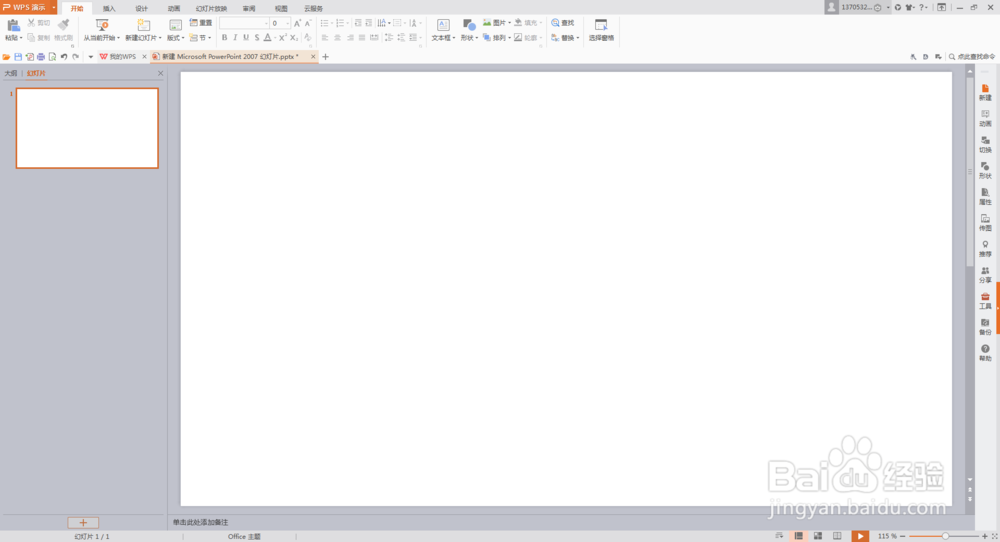
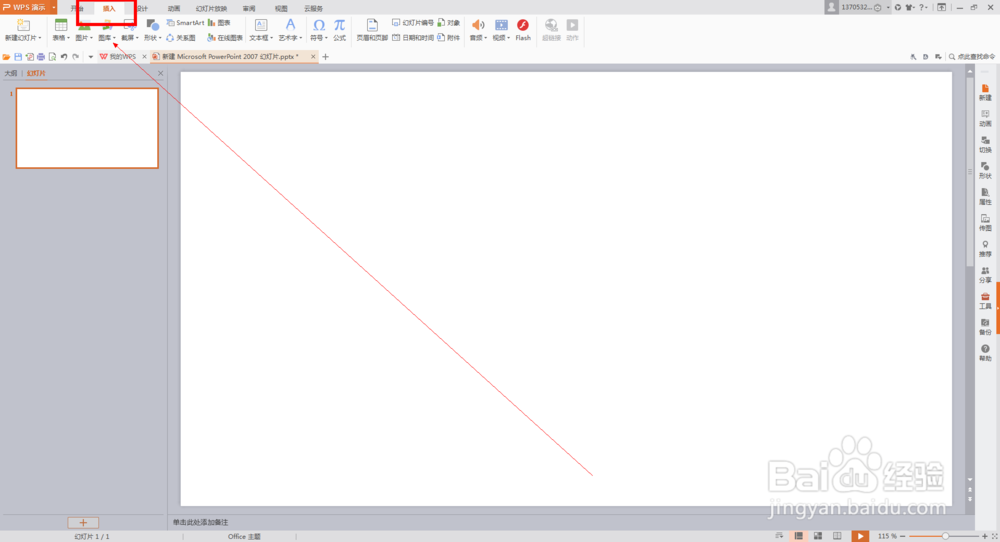 2/6
2/6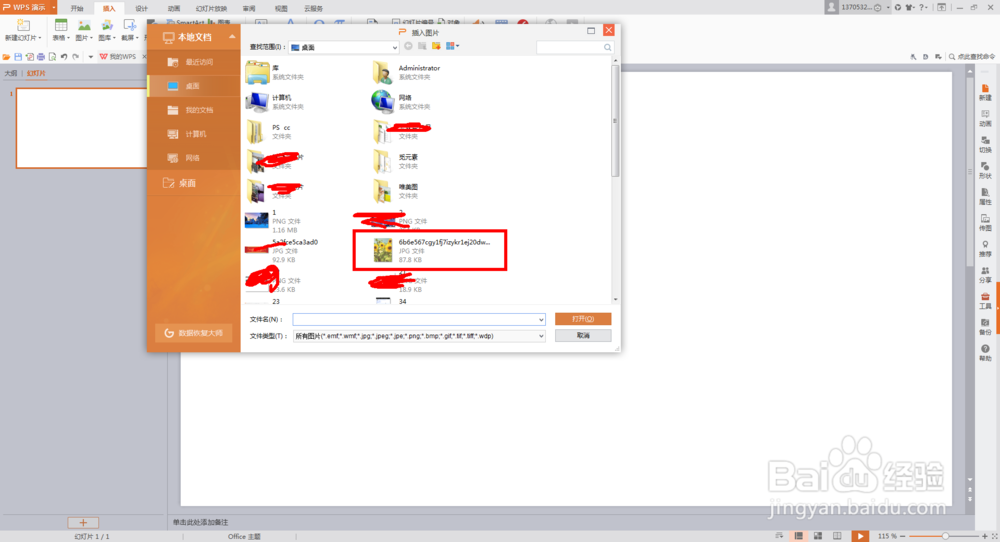
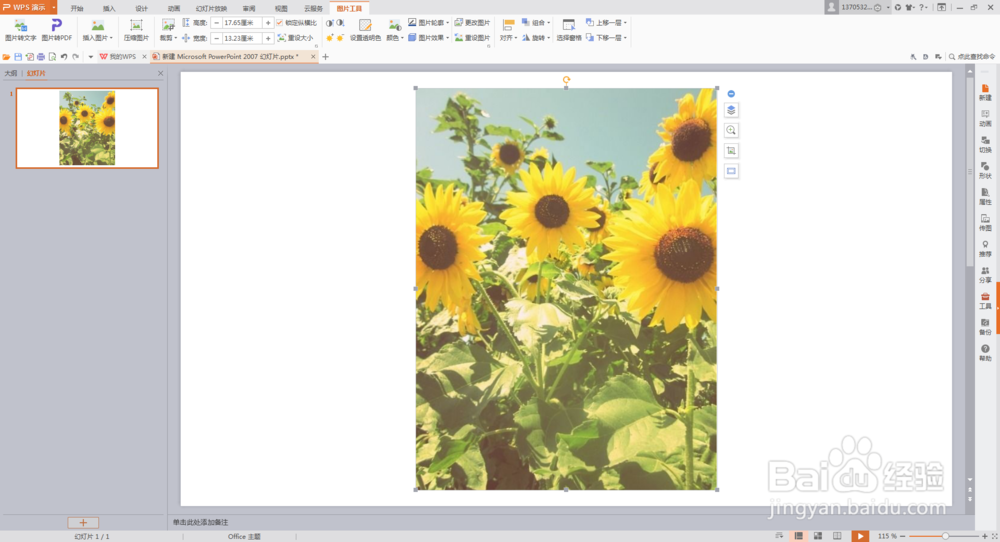 3/6
3/6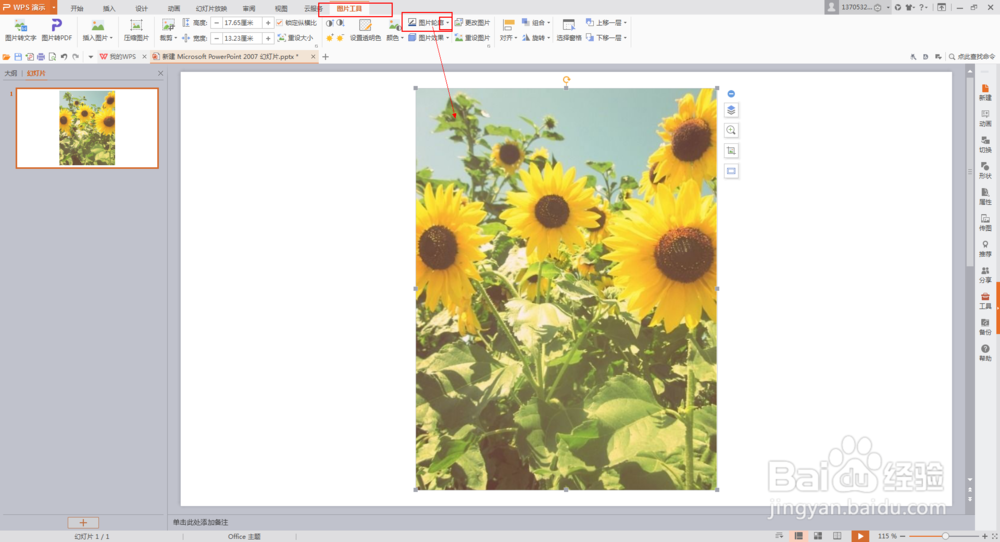
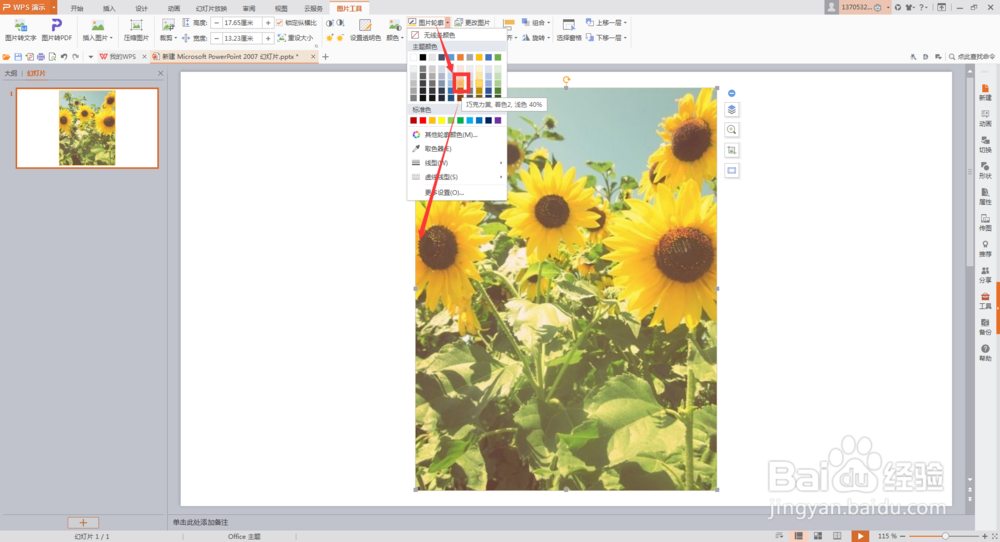 4/6
4/6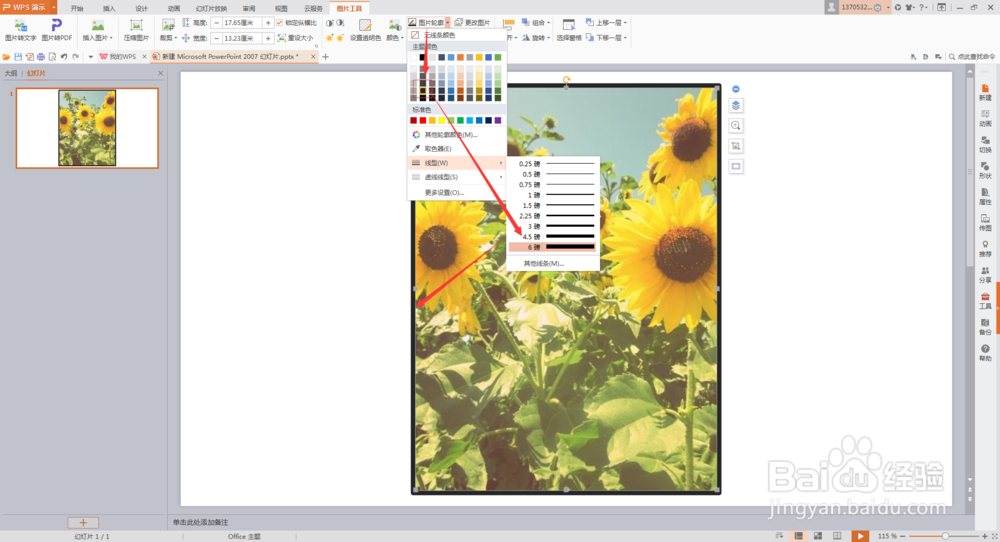
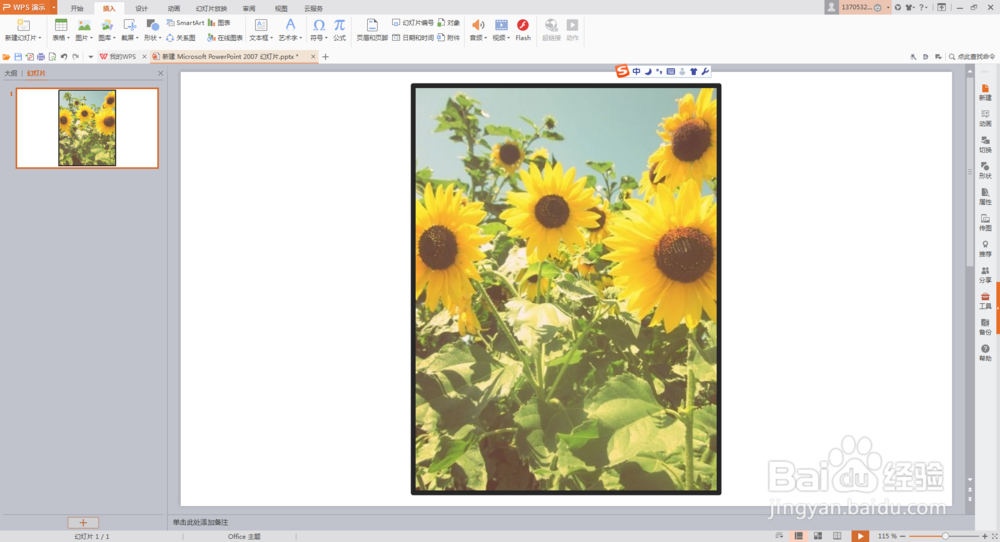 5/6
5/6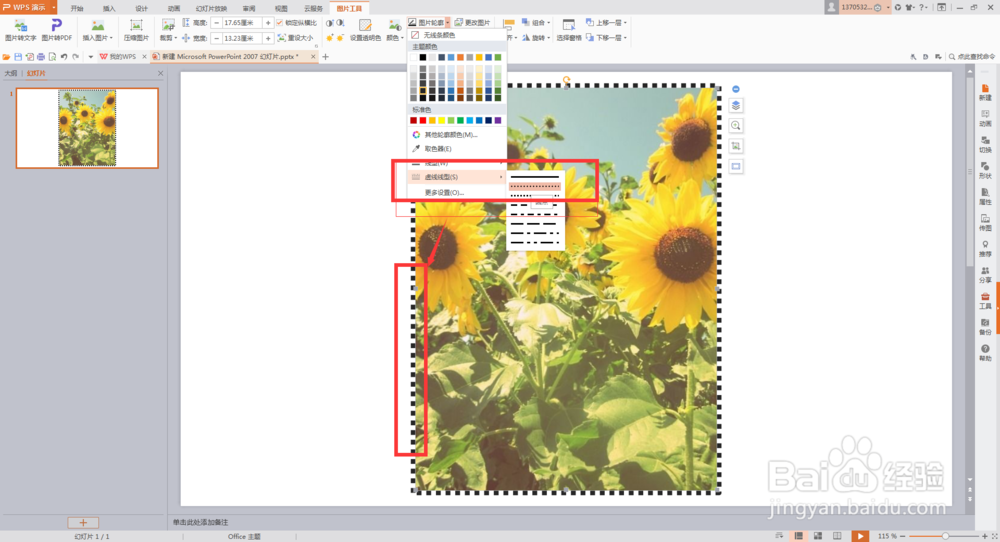
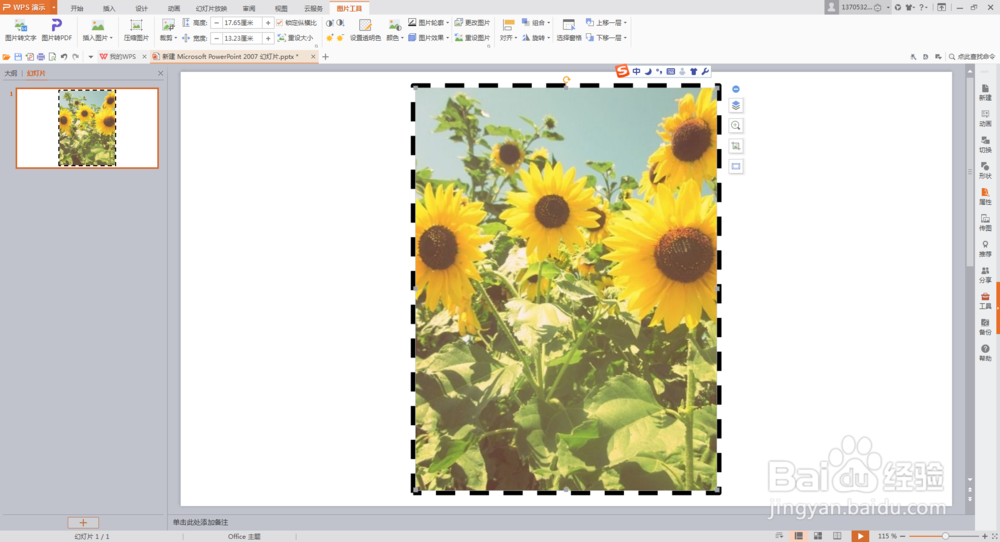
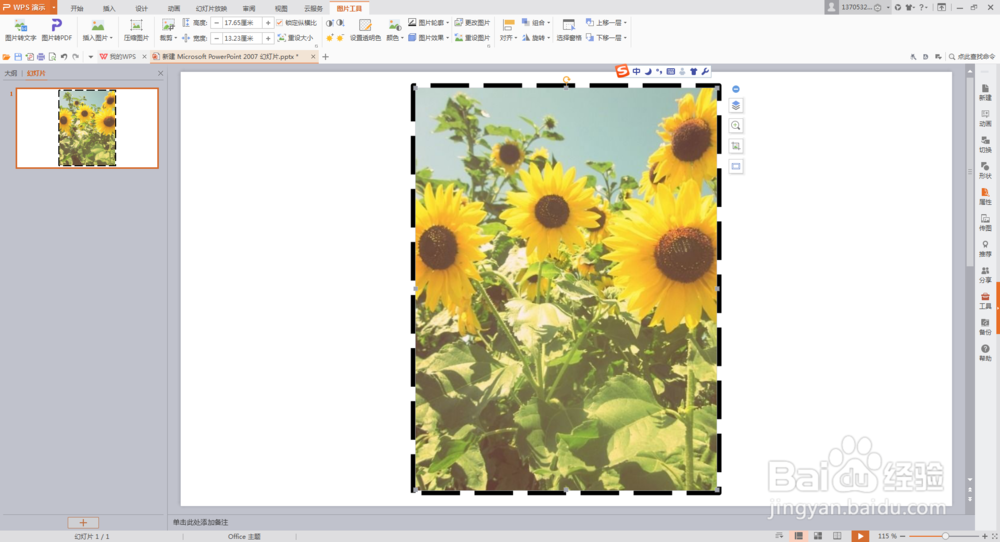 6/6
6/6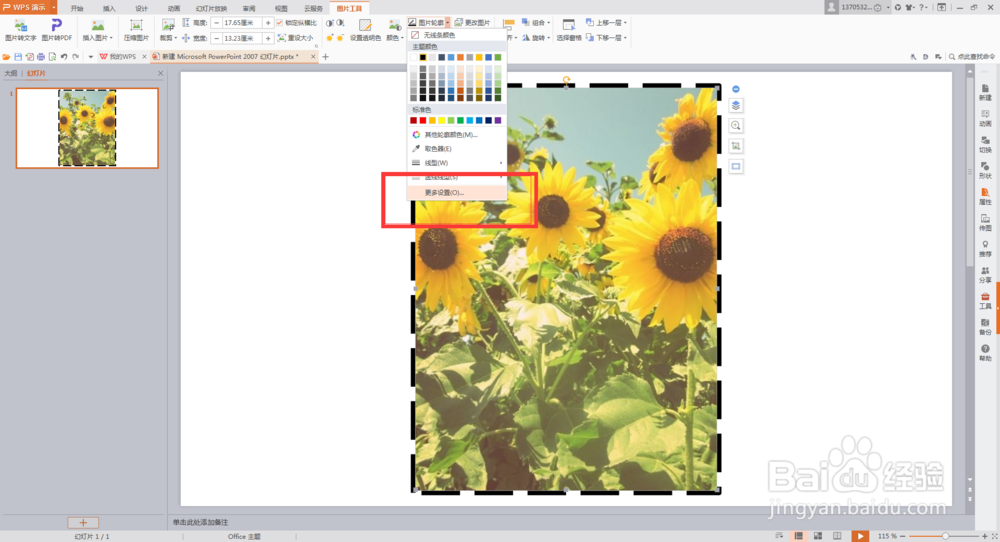
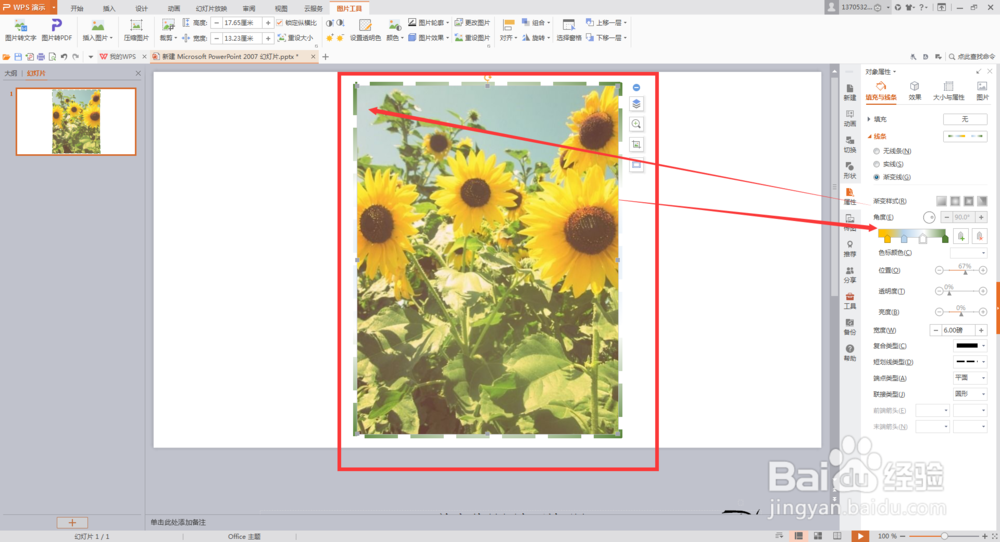
 PPT软件PPT设置轮廓PPT轮廓描边PPT插入图片
PPT软件PPT设置轮廓PPT轮廓描边PPT插入图片
打开电脑中的ppt,单击插入,图片,如图所标示,
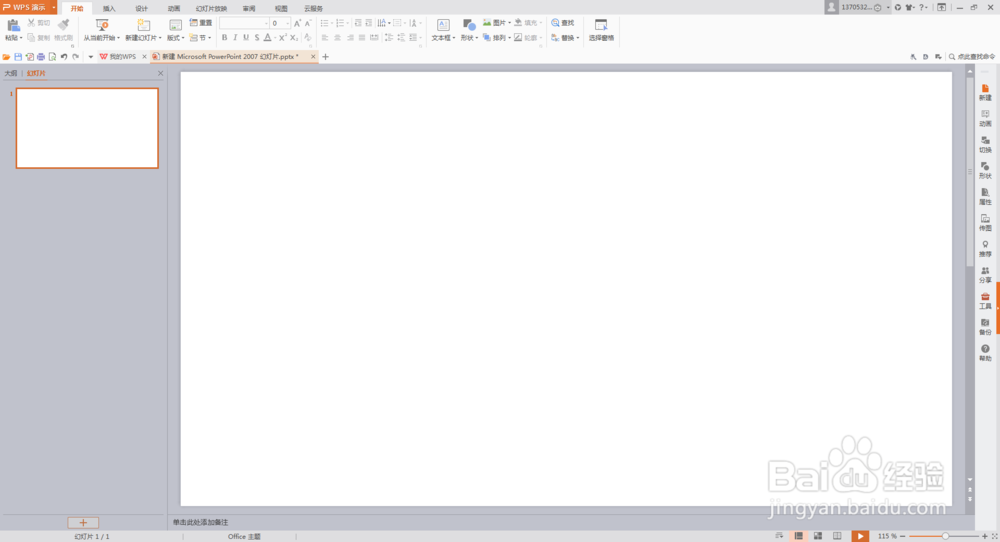
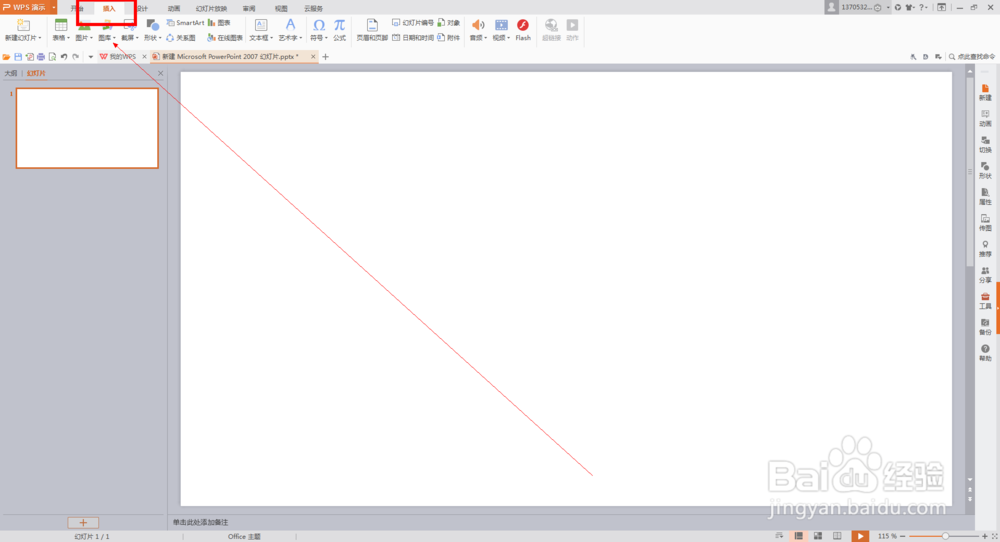 2/6
2/6这时候会出现插入对话框,如图所标示,在桌面上选择一张图片,单击打开按钮。
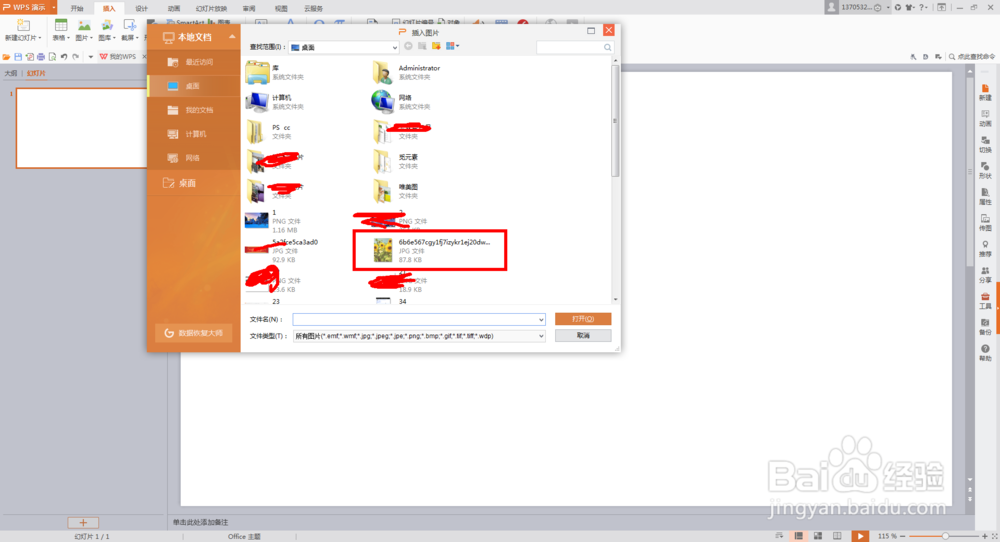
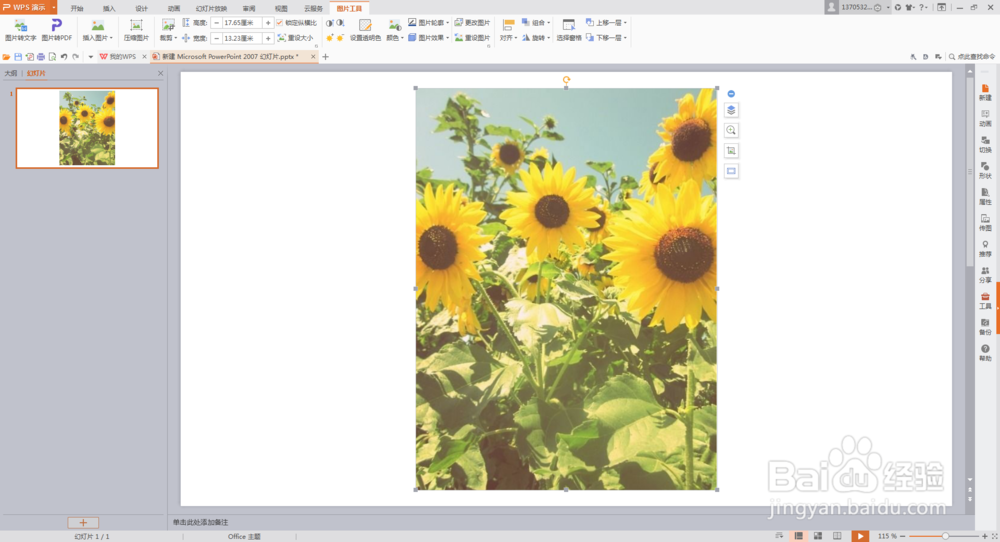 3/6
3/6图片已经插入到ppt中了,然后我们选中ppt图片,找到图片轮廓,,右边有个小三角,单击这个小三角,选择一个主题颜色,感觉轮廓没其他变化,是因为线性大小太小了。
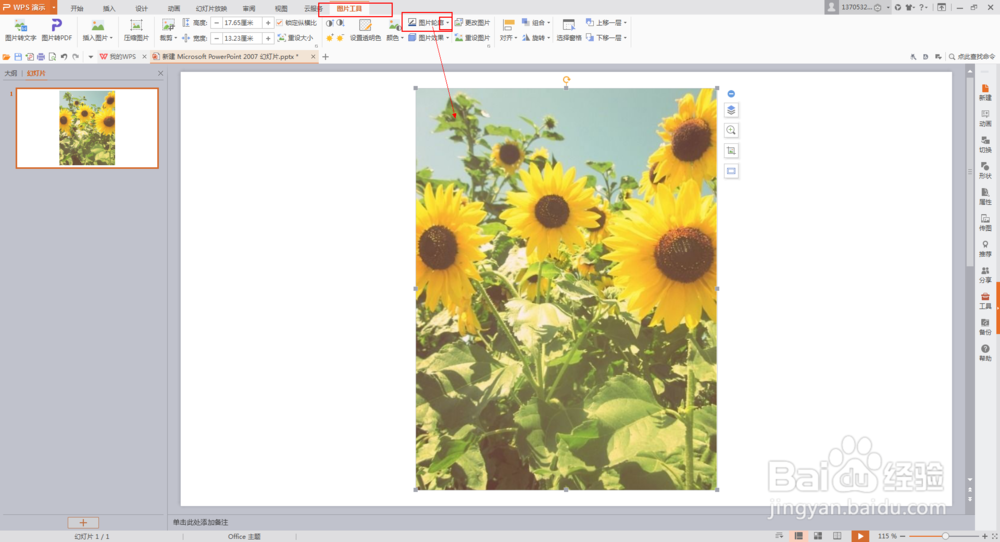
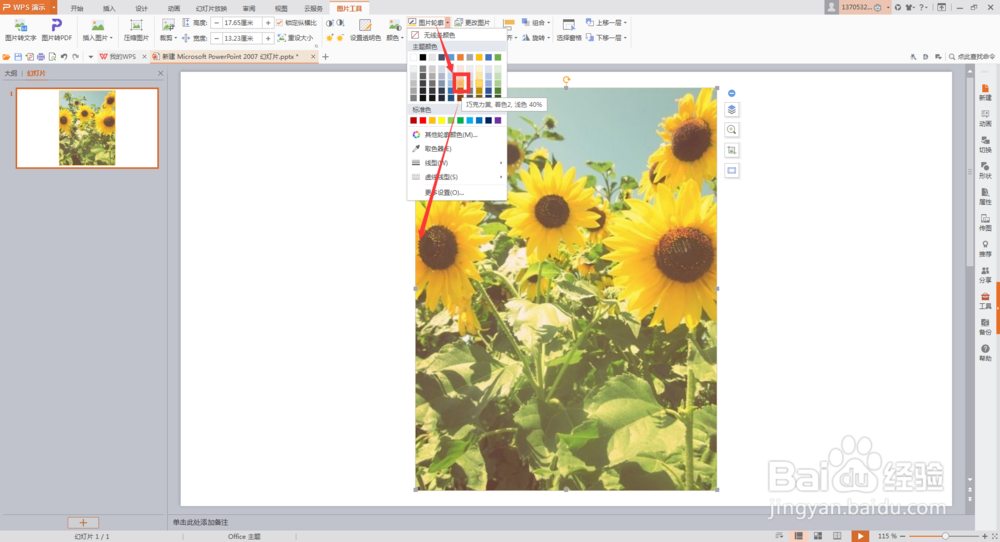 4/6
4/6小编这里变了个黑色,会比较明显,把线性大小改为6磅,这次效果就能看出来了,如图所标示,
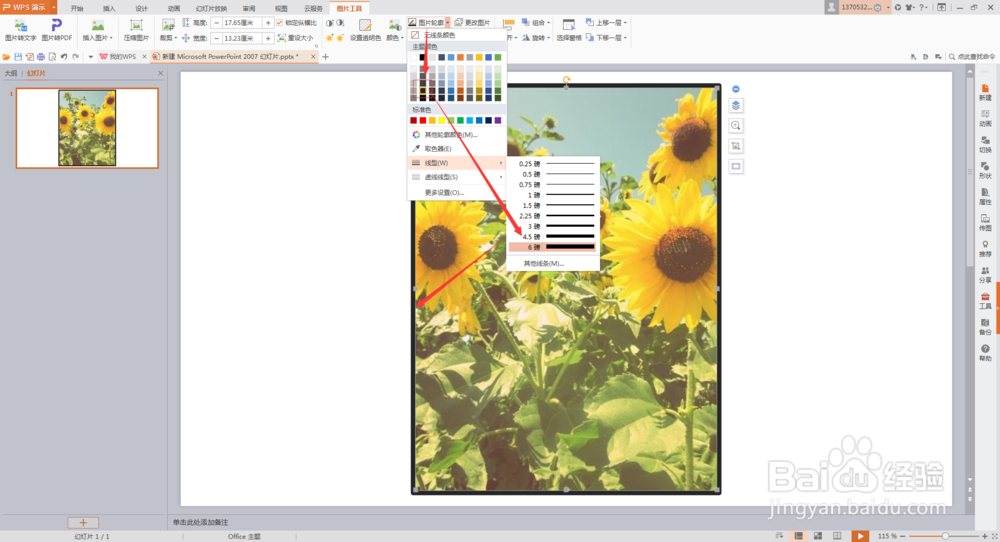
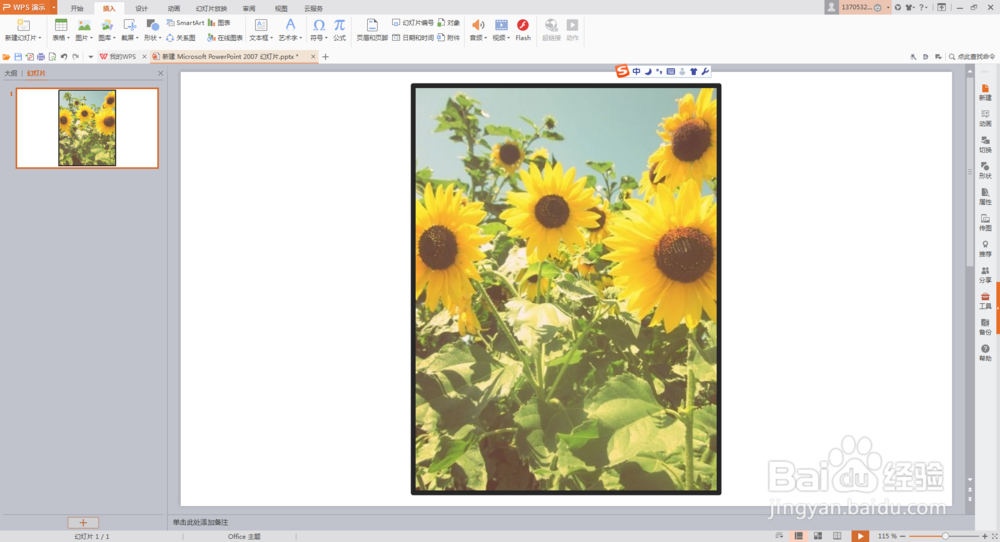 5/6
5/6还可以给轮廓描边设置虚线线性,如图所标示,线性可以设置,圆点,方点,划线点等。
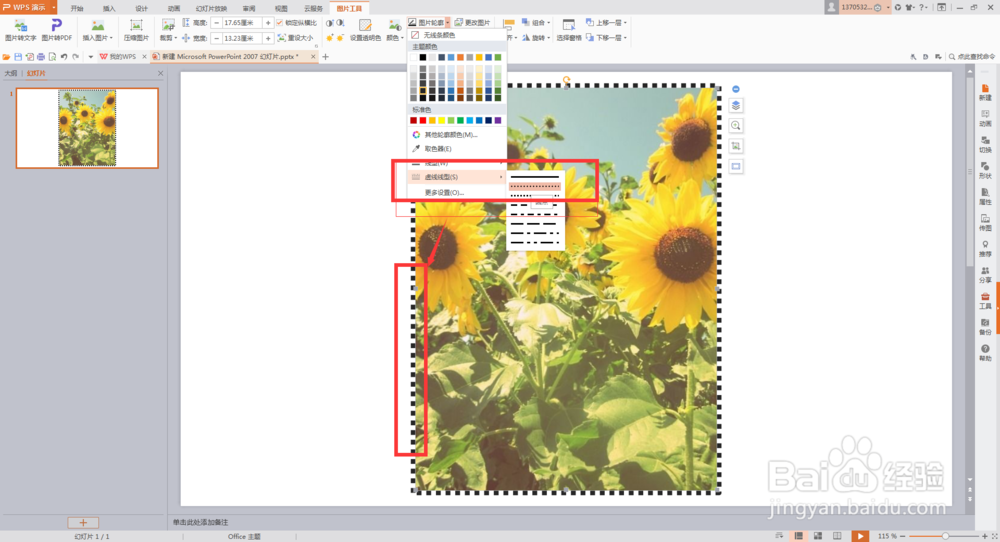
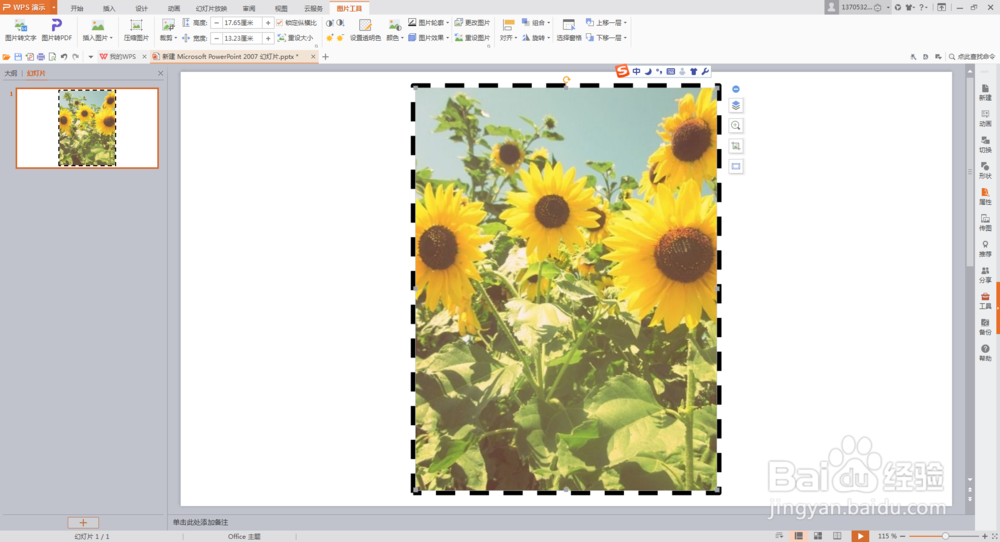
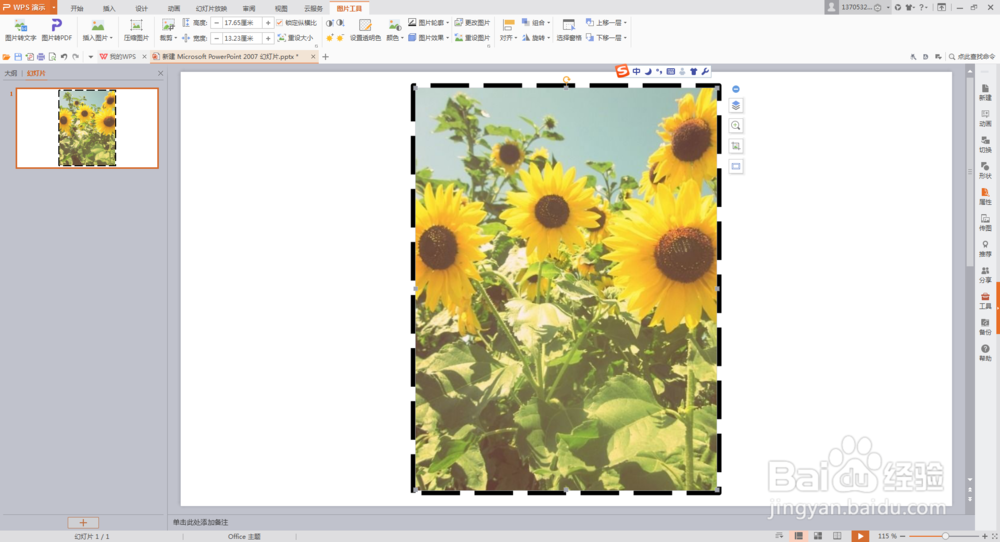 6/6
6/6在更多设置里,可以设置轮廓描边的渐变色,渐变色可以自己选择,在右面的色标颜色设置里,设置自己喜欢的颜色。如图所标示。
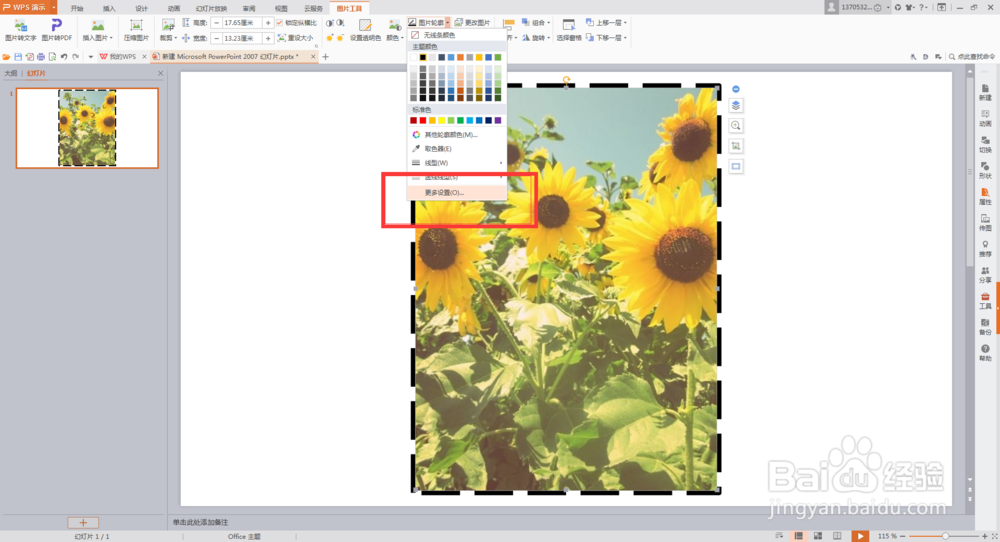
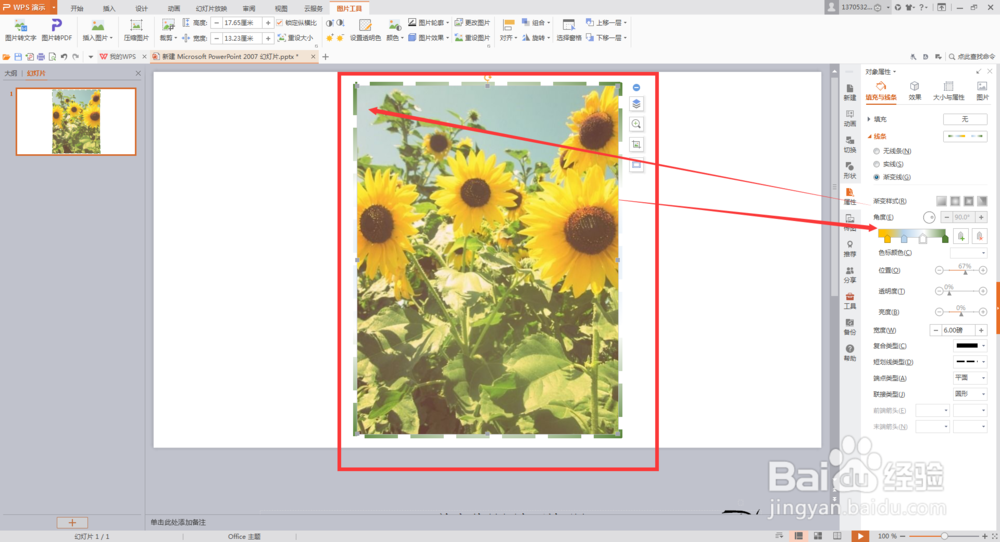
 PPT软件PPT设置轮廓PPT轮廓描边PPT插入图片
PPT软件PPT设置轮廓PPT轮廓描边PPT插入图片 版权声明:
1、本文系转载,版权归原作者所有,旨在传递信息,不代表看本站的观点和立场。
2、本站仅提供信息发布平台,不承担相关法律责任。
3、若侵犯您的版权或隐私,请联系本站管理员删除。
4、文章链接:http://www.ff371.cn/art_1111058.html
上一篇:手机桌面图标怎么改
下一篇:微信每次都要重新打开怎么办
 订阅
订阅